问题描述
Windows 11 是从 22H2 版本之后开始强制联网何登录微软账号的。
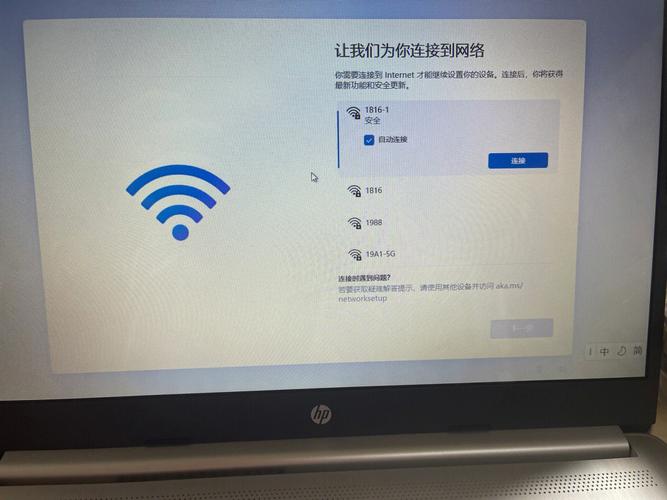
这就带来两个问题:
1、如果我的电脑没有网络或者网卡驱动有问题,那就无法继续安装系统了。
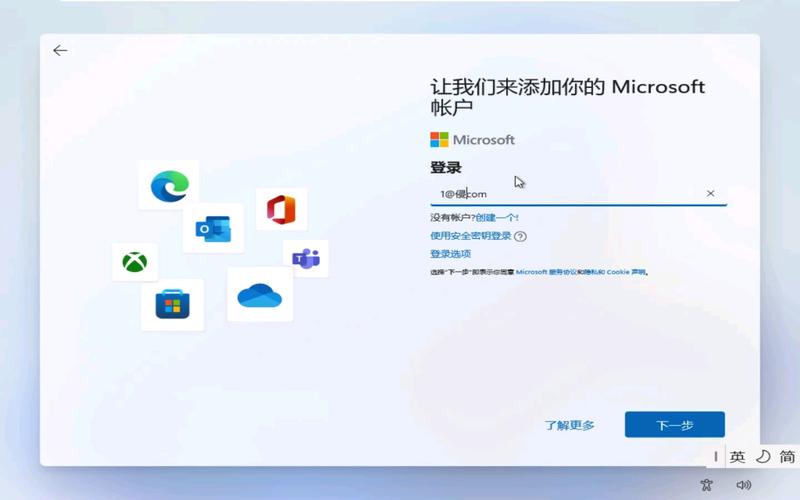
2、如果我有强怕症,就是不想登录微软账号,害怕个人信息泄露等等,那也无法继续安装流程了。
解决办法
1、taskmgr 命令方式
在安装向导界面按下 [fn +] shift + F10 打开命令行窗口。
如果电脑打开了 fn 功能键的话,需要同时按下 fn 按键。
在命令窗口输入命令:
taskmgr
然后回车确认。
或者是 OOBENetworkConnectionFlow.exe 进程,右键点击结束进程关闭。
然后就会立即跳过联网步骤。
2、C:\Windows\System32\oobe\BypassNRO.cmd 命令方式
在安装向导界面按下 [fn +] shift + F10 打开命令行窗口。
如果电脑打开了 fn 功能键的话,需要同时按下 fn 按键。
在命令窗口输入命令:
oobe\bypassnro.cmd
或
oobe\bypassnro
或
oobe\BypassNRO.cmd
或
OOBE\BYPASSNRO.cmd
或
OOBE\BYPASSNRO
然后回车确认。
之后系统会自动重启。
再次进入到安装向导时,联网界面下方左边会多了一个跳过的按钮 [我没有 Internet 连接]。
问题1:上面这行命令不区分大小写?可以不带 cmd 后缀?
上面的命令其实是 C:\Windows\System32\oobe\BypassNRO.cmd 这个文件。
测试发现 Windows 的 DOS 命令系统不区分大小写,执行 bat、cmd 等结尾的可执行文件时也可以不带后缀名。
所以上面命令的大小写以及带不带后缀都是可以的。
问题2:oobe\BypassNRO.cmd 命令主要干了什么?
把这个文件复制到桌面,修改后缀名为 txt,查看文件内容:
@echo off
reg add HKLM\SOFTWARE\Microsoft\Windows\CurrentVersion\OOBE /v BypassNRO /t REG_DWORD /d 1 /f
shutdown /r /t 0
功能说明:
这个是 Windows 的批处理命令程序,主要功能是向注册表位置:
计算机\HKEY_LOCAL_MACHINE\SOFTWARE\Microsoft\Windows\CurrentVersion\OOBE
中添加了一个 REG_DWORD 类型的键名 BypassNRO,其值为 1。
其中 HKLM 是 HKEY_LOCAL_MACHINE 的缩写。
命令解释:
@echo off 是关闭 DOS 窗口回显,即不显示执行的命令内容。
reg add HKLM\SOFTWARE\xx 是向注册表中某位置添加操作。
shutdown /r /t 0 是立即重启的意思。
参数 /t 0 是立即执行。
如果想等到 10 秒后执行,可以改为 /t 10。
参数 /r 是重启的意思,即 reboot。
问题3:那为什么在命令窗口不直接输入 BypassNRO.cmd 命令执行呢?
如果细心一点的话,你会发现在那些博主的视频教程中打开的 DOS 命令窗口,
提示的当前路径默认是 C:\Windows\System32>,所以还需要输入 oobe 相对目录名称。
其实你也可以先 cd 到 oobe 目录,再输入 BypassNRO.cmd 文件名执行内容。
你也可以直接输入 C:\Windows\System32\oobe\BypassNRO.cmd 完整的路径执行这个 cmd 文件,更直观明了。
所以你输入 .\oobe\BypassNRO.cmd 也是可以的,.\ 是当前目录的意思。
问题4:如何判断 oobe\BypassNRO.cmd 命令方式是否还有效?
找一个更新了最新 Windows11 更新的电脑,去看看 C:\Windows\System32\oobe\ 目录下还有没有 BypassNRO.cmd 文件。
如果有,则该方式还有效。
3、control 控制面板方式
在安装向导界面按下 [fn +] shift + F10 打开命令行窗口。
如果电脑打开了 fn 功能键的话,需要同时按下 fn 按键。
在命令窗口输入命令:
control
打开控制面板,找到网络适配器,禁用网络。
再返回上一步刷新页面也可以。
此方法我没试过。
4、微软账号登录界面错误邮箱法
在微软账号登录界面,输入错误的账号和密码,或者随便输入,然后点击登录。
就会出现登录错误的页面,忽略错误提示内容。
继续点击下一步,就会进入到本地账户设置页面。
如果点击下一步还是登录微软账号页面,那就多试几次微软账号、密码登录过程。
5、alt + F4 强制关闭窗口方式
在 Windows 安装向导的联网界面,按 [fn ] + alt + F4 或者 [fn ] + shift + F4。
如果联网界面关闭了,就可以跳过联网操作了。
此方法我没试过。应该是 alt + F4 吧,这个快捷键才是强制关闭窗口。









